GoogleのブラウザChromeのリセット方法を図解入りで解説します。(画面はWindows10)
Chromeを使っていて、動作が重くなったり、詐欺サイトに急に飛ばされたりしたときなどにお試しください。
Chromeリセット方法
Chromeを開いたら、まず右上にある設定アイコンをクリックします。
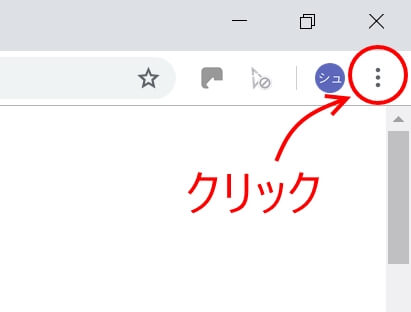
表示されるメニューの中から設定をクリックします。
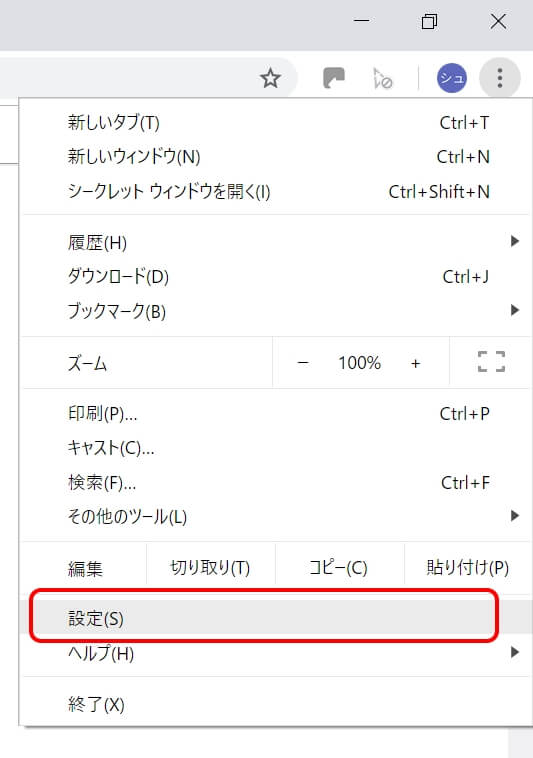
下の方に詳細設定という項目が表示されているのでクリックします。
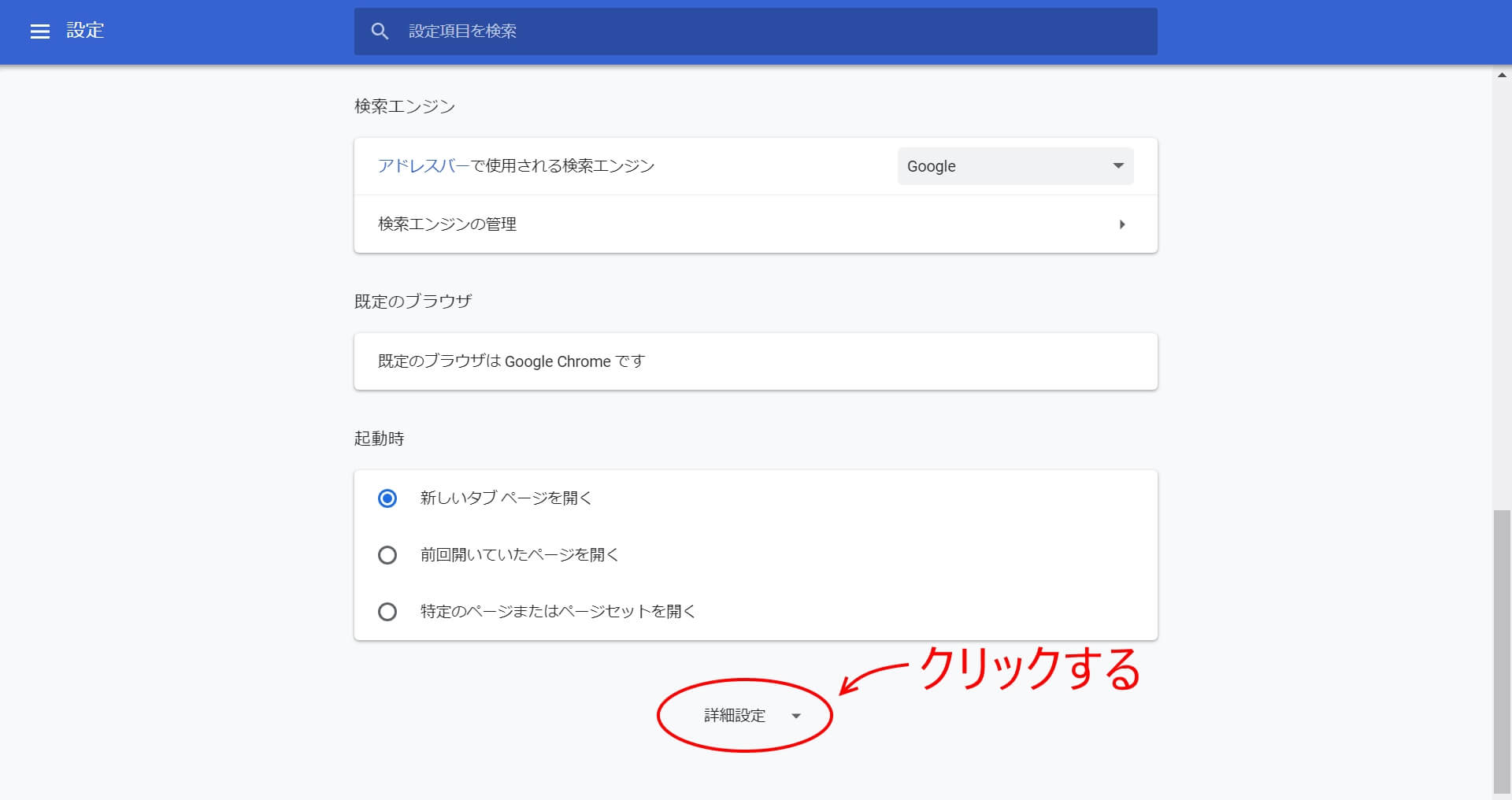
詳細設定の項目が沢山表示されます。(クッキーなどの削除もここで可能です)
1番下までスクロールして下さい。
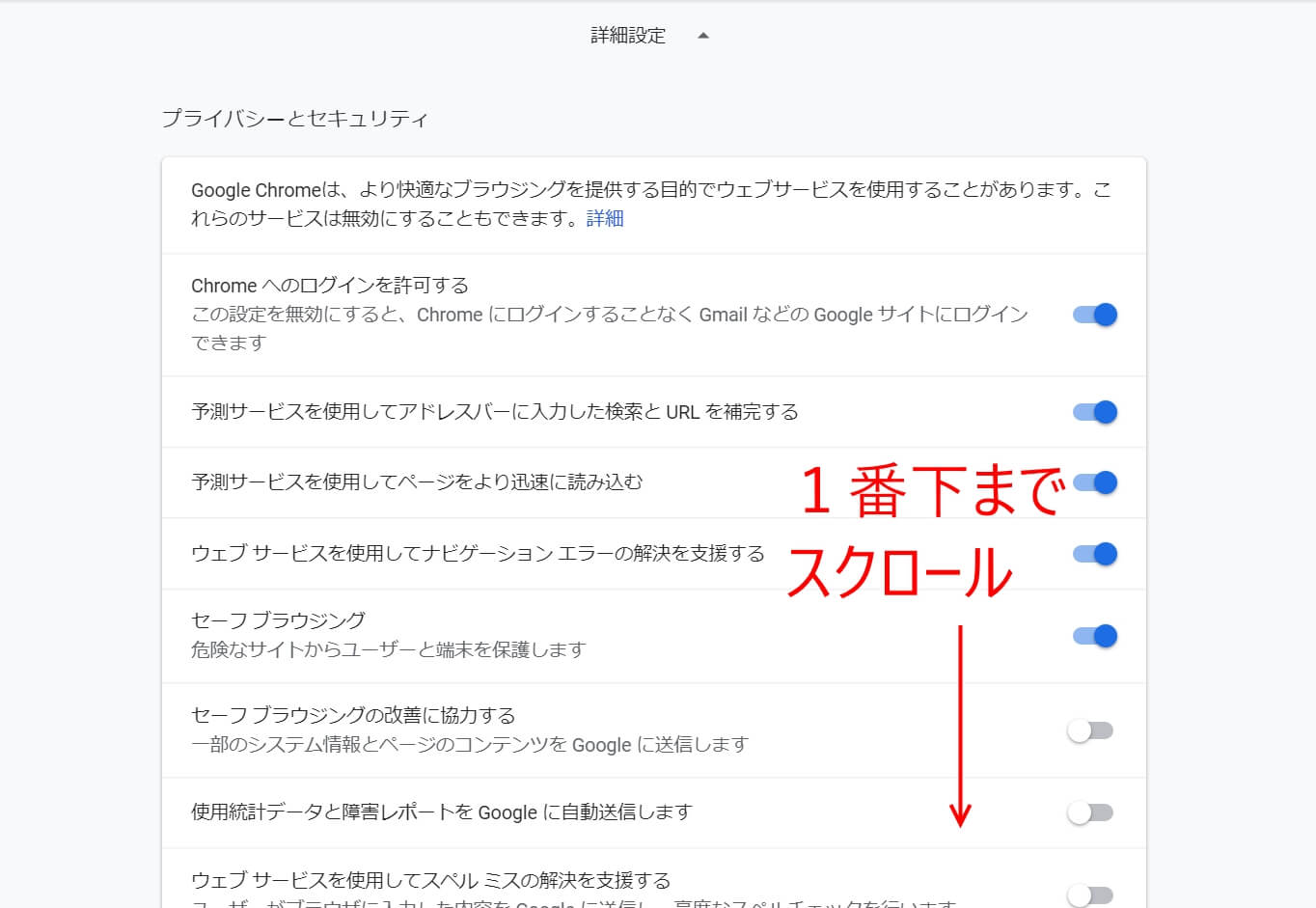
リセットとクリーンアップという項目の下に設定を元の既定値に戻しますという項目があるのでクリックします。
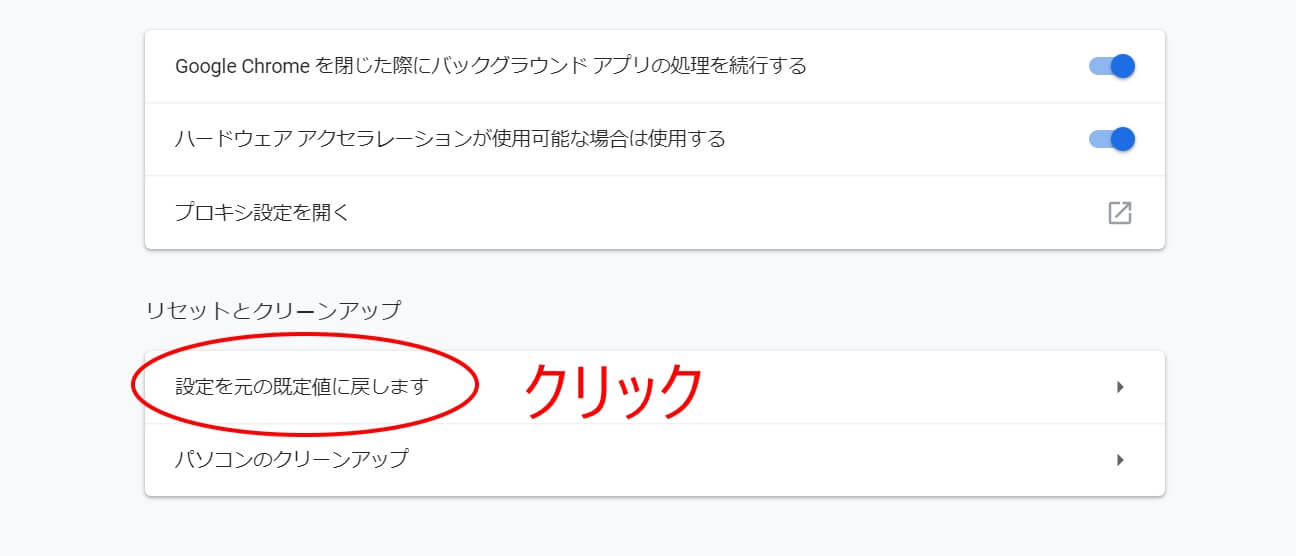
設定のリセットというウインドウがポップアップで表示されます。
設定のリセットボタンをクリックして下さい。(現在の設定を送信してChromeの品質向上にご協力くださいのチェックボックスは、Googleにあなたのパソコンの情報が送信されます。お嫌いならチェックを外してください)
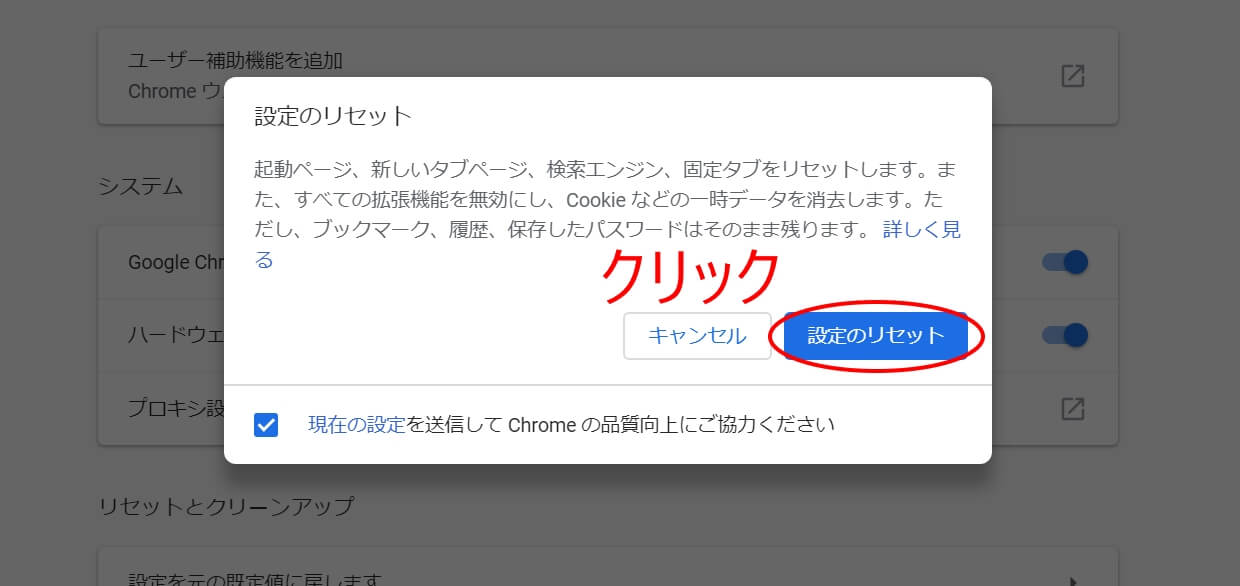
しばらくリセット中のアイコンが回転して、元の詳細設定画面に戻ればChromeのリセット完了です。
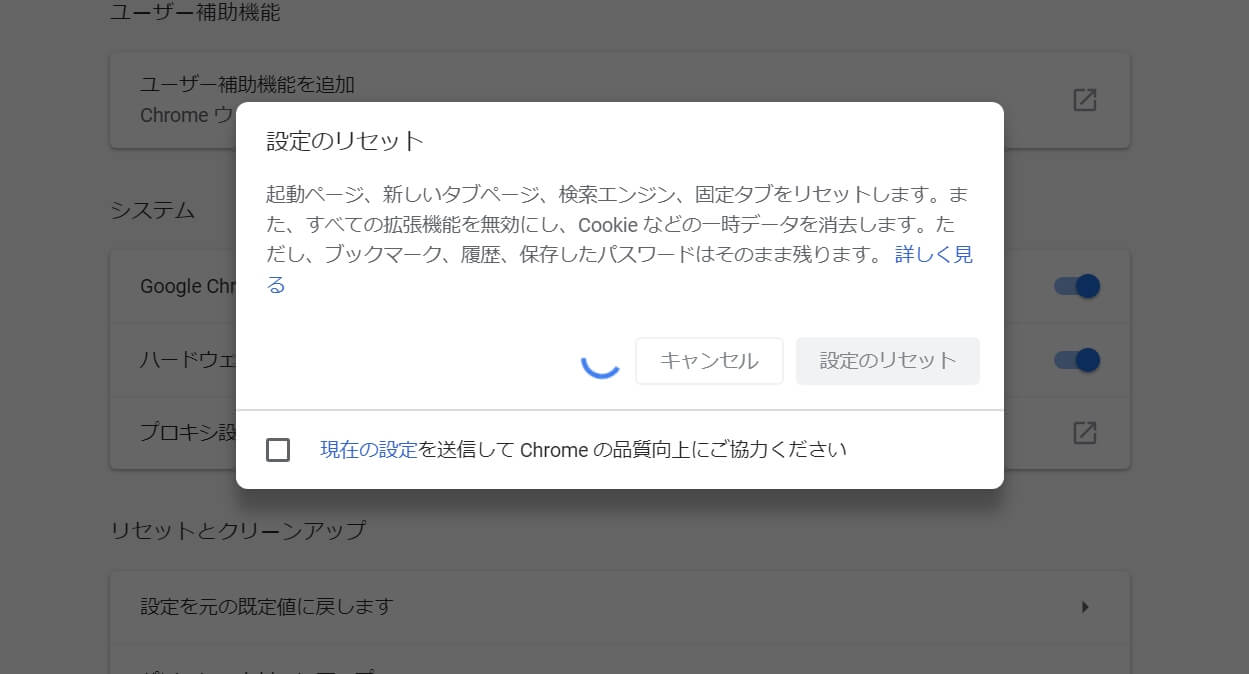
右上のユーザアイコンを見るとログアウトしている事が分かります。
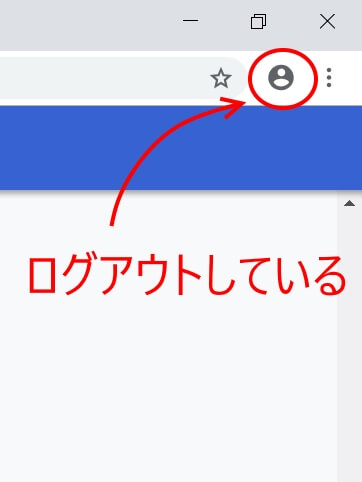
Gメールやその他のGoogleのサービスを利用していた場合は、再度ログインして利用する必要があります。
保存されたサイトごとのユーザ情報やパスワードは、消えている訳ではありません。
再度ログインするのは簡単にできると思います。
リセットで消去される項目
削除される項目
- 起動ページ
- 新しいタブページ
- 検索エンジン
- 固定タブ
- コンテンツの設定(ポップアップの表示やマイクの使用をサイトに許可しているなど)
- Cookie とサイトデータ(オンライン ショッピング カート内のアイテムなど)
その他のリセット項目
- すべての拡張機能が無効になる(機能拡張は残る)
残る項目
- ブックマーク
- 履歴
- 保存したパスワード
以上、Chromeのリセット方法でした。
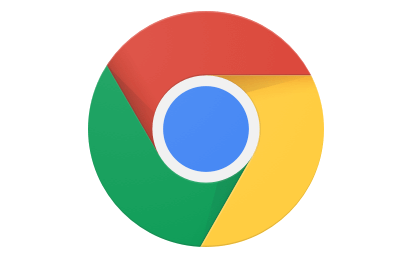
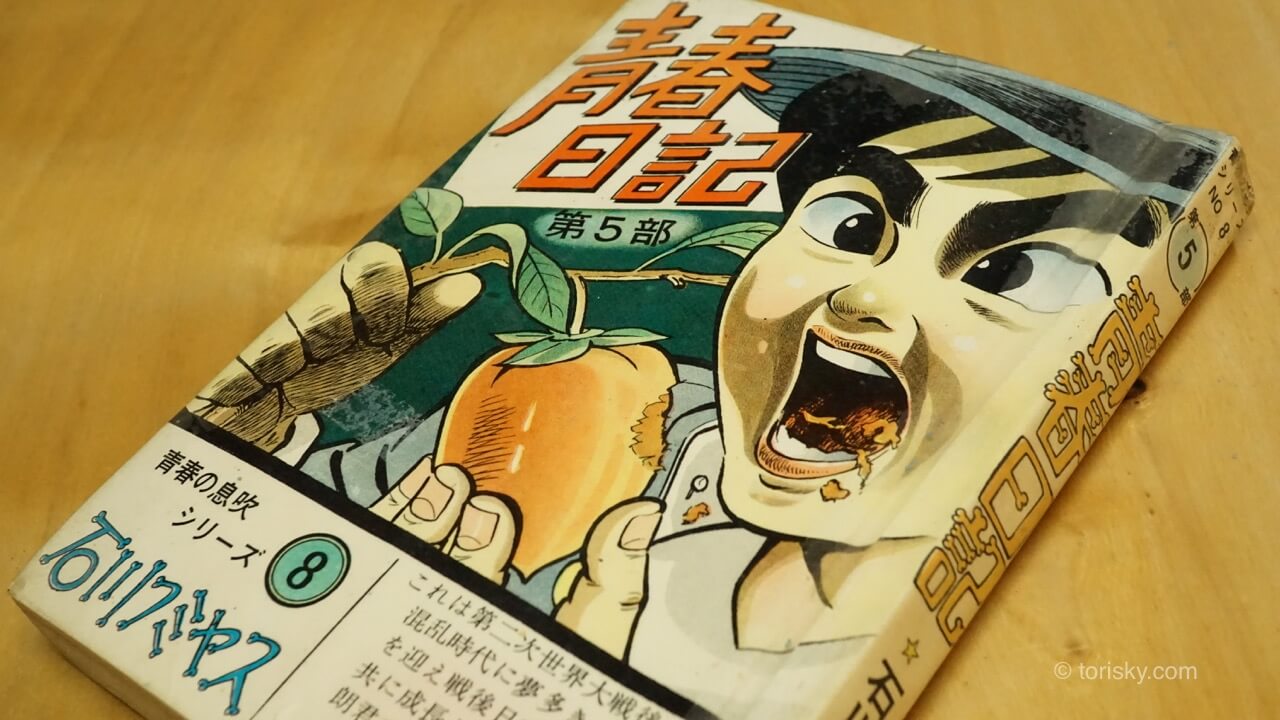

コメント